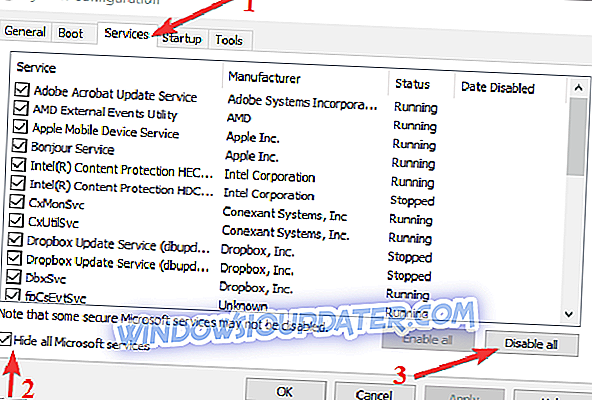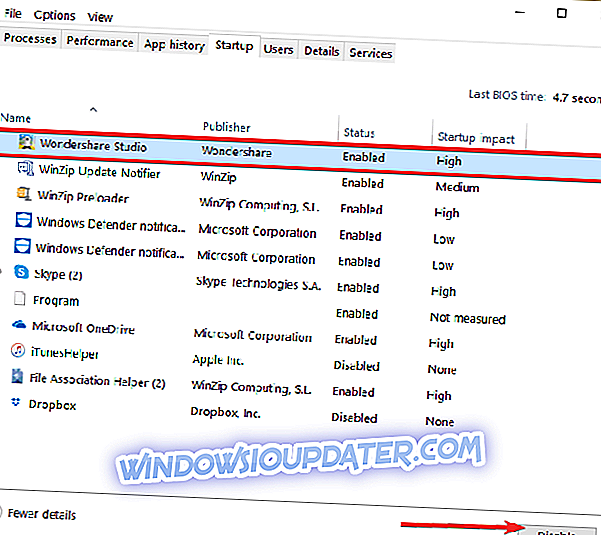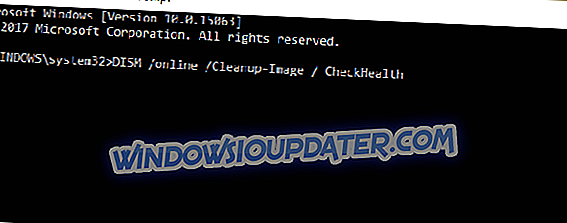नए अपडेट इंस्टॉल करने से आपके ऑपरेटिंग सिस्टम में बहुत सारे लाभ और सुधार हो सकते हैं। लेकिन यह बहुत कष्टप्रद है जब कुछ त्रुटियां जो आपके अपडेट को स्थापित करने से रोकती हैं।
इस लेख में, हम इन त्रुटियों में से एक को हल करने जा रहे हैं, और अधिक सटीक रूप से C0000034 109520 (00000…) के अपडेट ऑपरेशन 207 को लागू कर रहा है। इसलिए, यदि आप इस समस्या का सामना कर रहे हैं, तो आपको यह लेख पढ़ना चाहिए।

विभिन्न पीसी त्रुटियों को ठीक करने के लिए त्वरित समाधान
- चरण 1 : इस पीसी स्कैन और मरम्मत उपकरण को डाउनलोड करें
- चरण 2 : विंडोज के उन मुद्दों को खोजने के लिए "स्टार्ट स्कैन" पर क्लिक करें, जो विंडोज 10 में 'फाल्ट एरर अप्लायिंग अपडेट ऑपरेशन बग' पैदा कर सकते हैं
- चरण 3 : सभी मुद्दों को ठीक करने के लिए "स्टार्ट रिपेयर" पर क्लिक करें।
विंडोज 10 पर घातक त्रुटि C0000034 [FIX]
यहां आपको 109520 (00000…): "] पर घातक त्रुटि C0000034 लागू करने के अपडेट ऑपरेशन को ठीक करने के लिए क्या करना है:"]।
- स्टार्टअप रिपेयर शुरू करें
- अपने कंप्यूटर को क्लीन बूट करें
- Windows अद्यतन समस्या निवारक चलाएँ
- Windows अद्यतन घटकों को ताज़ा करें
- अपने एंटीवायरस और फ़ायरवॉल को बंद करें
- DISM कमांड चलाएँ
1. Startup Repair शुरू करें
- अपने कंप्यूटर को पुनरारंभ करें, और फिर शुरू होने पर इसे फिर से रिबूट करें
- आपका कंप्यूटर एक त्रुटि की रिपोर्ट करेगा, अब विकल्प "लॉन्च स्टार्टअप मरम्मत" चुनें (यदि आपके पास यह मॉड्यूल आपके सिस्टम में स्थापित नहीं है, तो आपको अपने विंडोज की स्थापना डिस्क की आवश्यकता होगी। बस सीडी से बूट करें और जारी रखें। अगले कदम)
- स्टार्टअप रिपेयर शुरू होने पर कैंसिल पर क्लिक करें
- आपके द्वारा इसे रद्द करने के बाद संवाद बॉक्स दिखाई देगा। भेजें पर क्लिक न करें, फिर लिंक पर क्लिक करें पुनर्प्राप्ति और समर्थन के लिए उन्नत विकल्प देखें
- नई विंडो में सबसे नीचे कमांड प्रॉम्प्ट पर क्लिक करें
- कमांड प्रॉम्प्ट में निम्नलिखित लाइन डालें और एंटर दबाएं:
- % windir% system32notepad.exe
- यह कमांड नोटपैड को खोलेगा। नोटपैड में फ़ाइल> ओपन पर जाएं
- .Txt से सभी फ़ाइलों के लिए नोटपैड दृश्य के प्रकार बदलें
- नोटपैड में, C पर जाएं: Windowswinsxs (या जो भी आपका सिस्टम चालू है)
- Winxs फ़ोल्डर में, लंबित खोजें। Xml और इसे कॉपी करें
- बस इसे एक ही फ़ोल्डर में कॉपी और पेस्ट करें, यह सिर्फ मूल स्थिति में कुछ होता है इसलिए आप इसे नहीं खोते हैं।
- अब मूल लंबित खोलें। xml (लोड होने में कुछ समय लगने वाला है, क्योंकि यह एक बहुत बड़ी फ़ाइल है)
- अपने कीबोर्ड पर ctrl + F दबाएं और निम्नलिखित को खोजें:
- 0000000000000000.cdf-एमएस
- निम्नलिखित पाठ हटाएं:
- फ़ाइल सहेजें, कमांड प्रॉम्प्ट को बंद करें और कंप्यूटर को पुनरारंभ करें
यदि यह समाधान काम नहीं करता है या ऊपर सूचीबद्ध कुछ चरण आपकी मशीन पर उपलब्ध नहीं हैं, तो अगले समाधान पर जाएं।
2. अपने कंप्यूटर को क्लीन बूट करें
यदि कोई तृतीय-पक्ष ऐप या प्रोग्राम है जो आपके अपडेट में हस्तक्षेप कर रहा है, तो इस समाधान को समस्या को ठीक करना चाहिए।
- खोज पर जाएँ> सिस्टम कॉन्फ़िगरेशन टाइप करें> Enter दबाएं
- सेवाएँ टैब पर> सभी Microsoft सेवाएँ छिपाएँ चेक बॉक्स का चयन करें> सभी को अक्षम करें पर क्लिक करें ।
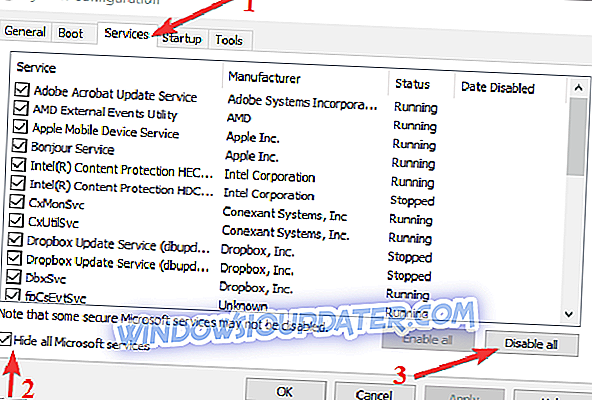
- स्टार्टअप टैब पर> ओपन टास्क मैनेजर पर क्लिक करें।
- टास्क मैनेजर में स्टार्टअप टैब पर > सभी आइटम चुनें> अक्षम पर क्लिक करें ।
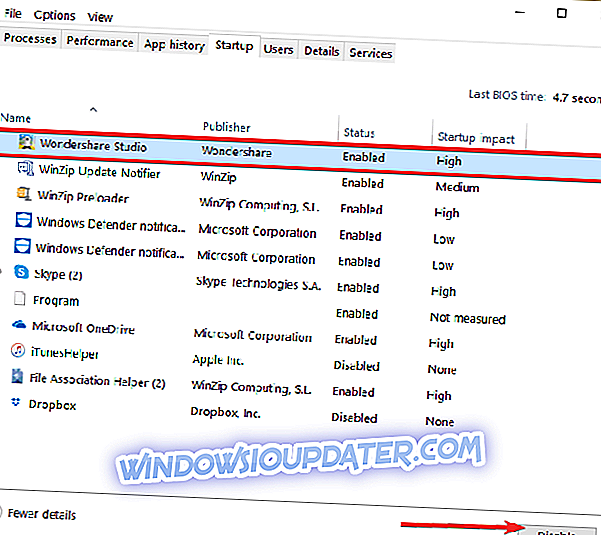
- टास्क मैनेजर बंद करें> अपने कंप्यूटर को पुनरारंभ करें।
- समस्याग्रस्त अपडेट को फिर से स्थापित करने का प्रयास करें।
3. Windows अद्यतन समस्या निवारक चलाएँ
विंडोज 10 उपयोगकर्ता के लिए ओएस को प्रभावित करने वाले कई तकनीकी मुद्दों का जल्दी से निवारण करना आसान बनाता है, जिसमें अपडेट मुद्दे और त्रुटियां शामिल हैं। C0000034 त्रुटि को ठीक करने के लिए अंतर्निहित Windows अद्यतन समस्या निवारण चलाने का प्रयास करें।
सेटिंग > अपडेट एंड सिक्योरिटी > ट्रबलशूट पर जाएं > विंडोज अपडेट ट्रबलशूटर > इसे चुनें।

- ALSO READ: पैच मंगलवार अपडेट को स्थापित करने के बाद प्रदर्शन समस्याओं को कैसे ठीक करें
4. विंडोज अपडेट घटकों को ताज़ा करें
यदि त्रुटि बनी रहती है, तो Windows अद्यतन के घटकों को ताज़ा करने का प्रयास करें। इससे पहले कि आप नीचे सूचीबद्ध निर्देशों का पालन करें, एक पुनर्स्थापना बिंदु बनाना सुनिश्चित करें। अगर कुछ गलत हो जाता है, तो आप हमेशा एक कार्यात्मक विंडोज 10 ओएस संस्करण को पुनर्स्थापित कर सकते हैं।
- प्रारंभ पर जाएं> cmd > कमांड प्रॉम्प्ट पर राइट-क्लिक करें> इसे व्यवस्थापक के रूप में चलाएं

- निम्नलिखित कमांड दर्ज करें और हर एक के बाद एंटर करें। (अगले कमांड में प्रवेश करने से पहले पिछली कमांड पूरी होने तक प्रतीक्षा करें):
- नेट स्टॉप बिट्स
- शुद्ध रोक wuauserv
- शुद्ध रोक appidsvc
- नेट स्टॉप cryptsvc
5. अपने एंटीवायरस और फ़ायरवॉल को बंद करें
आपके एंटीवायरस टूल या फ़ायरवॉल द्वारा ट्रिगर की गई अपडेट त्रुटियां आपके विचार से अधिक लगातार होती हैं। नतीजतन, तेज समाधान केवल अपने एंटीवायरस और फ़ायरवॉल को अक्षम करना है, अपने कंप्यूटर को पुनरारंभ करें और फिर उन अपडेट्स को स्थापित करने का प्रयास करें जो शुरू में त्रुटि C0000034 को ट्रिगर करते हैं।
यदि आप सुरक्षा के लिए विंडोज डिफेंडर और विंडोज फ़ायरवॉल पर भरोसा करते हैं, तो उन दोनों को बंद कर दें।
- स्टार्ट पर जाएं> 'फ़ायरवॉल' टाइप करें> विंडोज फ़ायरवॉल पर डबल क्लिक करें
- विंडोज फ़ायरवॉल को चालू या बंद करें> उन दो विकल्पों की जांच करें जो आपको फ़ायरवॉल को अक्षम करने की अनुमति देते हैं> ठीक दबाएं

यदि आपका तृतीय-पक्ष एंटीवायरस समाधान का उपयोग करता है, तो अपने फ़ायरवॉल को अक्षम करना सुनिश्चित करें।
- ALSO READ: फिक्स: एंटीवायरस इंटरनेट या वाई-फाई नेटवर्क को ब्लॉक कर रहा है
6. DISM कमांड को रन करें
चूंकि त्रुटि C0000034 एक घातक त्रुटि है, इसलिए आपको DISM कमांड का उपयोग करके सिस्टम त्रुटियों के लिए भी स्कैन करना चाहिए। इस तरीके से, आप प्रभावित सिस्टम फ़ाइलों की अखंडता को पुनर्स्थापित कर सकते हैं।
- विंडोज सर्च बार में cmd टाइप करें, कमांड प्रॉम्प्ट पर राइट-क्लिक करें और इसे एक प्रशासक के रूप में चलाएं (जैसे आपने चरण 4 पर किया था)
- निम्नलिखित आदेश दर्ज करें और दर्ज करें:
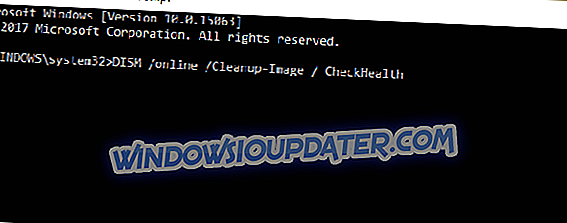
- DISM / ऑनलाइन / क्लीनअप-इमेज / चेकलिस्ट
- DISM / ऑनलाइन / सफाई-छवि / ScanHealth
- DISM / ऑनलाइन / सफाई-छवि / पुनर्स्थापना
- प्रक्रिया समाप्त होने में प्रतीक्षा करें (इसमें 20 मिनट तक का समय लग सकता है) और फिर अपने पीसी को पुनरारंभ करें।
यह सब होगा, अब से, आपको Fatal Error C0000034 का सामना नहीं करना चाहिए। यदि आपके पास कोई टिप्पणी या सुझाव है, तो उन्हें नीचे लिखें।
संपादक का नोट: यह पोस्ट मूल रूप से जून 2015 में प्रकाशित किया गया था और तब से पूरी तरह से नए सिरे से बनाया गया है और ताजगी, सटीकता और व्यापकता के लिए अद्यतन किया गया है।